La aplicación SkyScanner se distribuye por instaladores dudosos
Malware específico de MacConocido también como: Aplicación de Reseras SkyScanner
Obtenga un escaneo gratuito y verifique si su computadora está infectada.
ELIMÍNELO AHORAPara usar el producto con todas las funciones, debe comprar una licencia para Combo Cleaner. 7 días de prueba gratuita limitada disponible. Combo Cleaner es propiedad y está operado por RCS LT, la empresa matriz de PCRisk.
¿Cómo eliminar SkyScanner de Mac?
¿Qué es SkyScanner?
SkyScanner es una aplicación legítima, al igual que el sitio web skyscanner.net, pertenece al Grupo Trip.com, un proveedor de servicios de viaje. La aplicación SkyScanner está diseñada para ayudar en la búsqueda y reserva de vuelos, hoteles y alquileres de automóviles. Esta aplicación es genuina, sin embargo, ha sido promovida (por partes no afiliadas) a través de métodos dudosos. Por ejemplo, a través de actualizaciones falsas de Flash Player. Los actualizadores de software ilegítimos se usan comúnmente para difundir una variedad de contenido no confiable, como adware, secuestradores de navegador y otras PUAs (Aplicaciones Potencialmente No Deseadas, por sus siglas en inglés); En algunos casos, estas actualizaciones pueden incluso infectar sistemas con malware (por ejemplo troyanos, ransomware, etc.). Por lo tanto, es probable que las configuraciones de instalación de terceros contengan no solo productos legítimos (como SkyScanner) sino también software no deseado y/o malicioso.
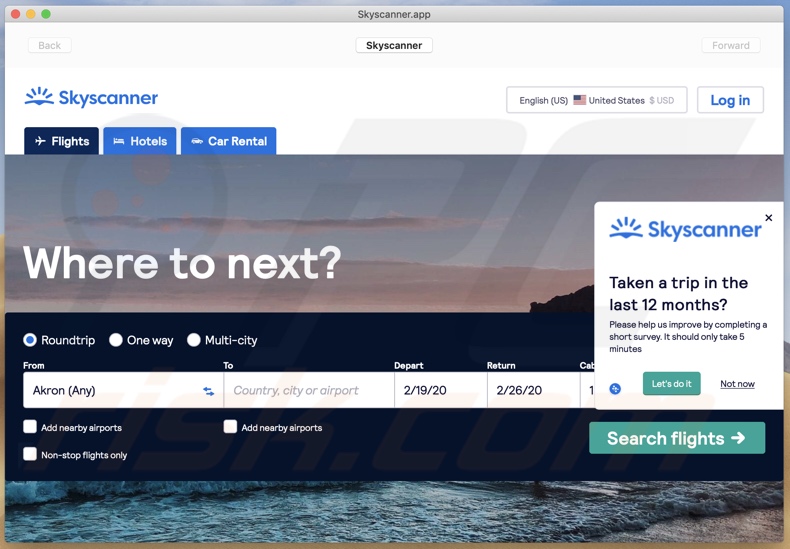
Las aplicaciones potencialmente no deseadas tienden a parecer genuinas, con poca o ninguna diferencia externa del software legítimo. Sin embargo, tienen varias habilidades que ponen en peligro la seguridad del dispositivo y del usuario. Las PUAs pueden generar redireccionamientos a sitios orientados a la venta, no confiables, deshonestos, engañosos, comprometidos, estafadores y maliciosos. Estas aplicaciones también pueden ejecutar campañas publicitarias intrusivas. Los anuncios entregados (por ejemplo, ventanas emergentes, pancartas, cupones, encuestas, etc.) disminuyen severamente la experiencia de navegación, ya que limitan la velocidad de navegación y la visibilidad del sitio web (al superponer el contenido de la página). Además, cuando se hace clic en él, los anuncios intrusivos redirigen a páginas web igualmente peligrosas y pueden ejecutar scripts, diseñados para descargar/instalar software de forma sigilosa (por ejemplo, PUAs). Las aplicaciones no deseadas pueden secuestrar los navegadores, al hacerles cambios y restringir/denegar el acceso a su configuración, para promover motores de búsqueda falsos. Estos últimos rara vez son capaces de proporcionar resultados de búsqueda, por lo que generalmente redirigen a motores de búsqueda legítimos (por ejemplo, Google, Yahoo, Bing, etc.). La mayoría de las PUAs, independientemente de su tipo/detalles, pueden rastrear datos. Espían la actividad de navegación de los usuarios (URL visitadas, páginas vistas, consultas de búsqueda escritas, etc.) y recopilan información personal inferida de ella (direcciones IP, geolocalizaciones y detalles personales). Es probable que los datos recopilados contengan información confidencial y, por lo general, se comparten con terceros (potencialmente, ciberdelincuentes), con la intención de utilizarlos indebidamente con fines de lucro. En resumen, la presencia de PUAs en los sistemas puede conducir a varias infiltraciones e infecciones, graves problemas de privacidad, pérdidas financieras e incluso robo de identidad. Si SkyScanner se ha instalado sin su consentimiento, existe la posibilidad de que algunas aplicaciones dañinas también se hayan infiltrado. Por lo tanto, para garantizar la integridad del dispositivo y la seguridad del usuario, se recomienda eliminar todas las aplicaciones sospechosas y extensiones/complementos del navegador inmediatamente después de la detección.
| Nombre | Aplicación de Reseras SkyScanner |
| Tipo de Amenaza | PUP (potentially unwanted program), PUA (potentially unwanted application), Mac malware, Mac virus |
| Funcionalidad | Opciones de búsqueda/reserva para vuelos, hoteles y alquiler de coches. |
| Síntomas | Un programa que no recuerda haber instalado repentinamente apareció en su computadora. Una nueva aplicación está realizando escaneos de computadora y muestra mensajes de advertencia sobre 'problemas encontrados'. Pide el pago para eliminar los errores supuestamente encontrados. |
| Métodos de Distribución | Anuncios emergentes engañosos, instaladores de software libre (agrupación/bundling), falsos instaladores de Flash Player. |
| Información Adicional | Aunque SkyScanner es una aplicación completamente legítima que no hace daño, los casos en los que se infiltra en el sistema sin el consentimiento del usuario (el método de "agrupamiento" o "bundling") pueden causar una variedad de problemas, debido al hecho de que los delincuentes a menudo utilizan el método de "agrupamiento" ("bundling") para propagarse múltiples PUAs a la vez. En otras palabras, si SkyScanner se ha instalado sin su permiso, existe una gran posibilidad de que haya aparecido con una serie de aplicaciones no autorizadas. |
| Daño | Pérdida monetaria (compra innecesaria de software falso), ventanas emergentes de advertencia no deseadas, rendimiento lento de la computadora. |
| Eliminación |
Para eliminar posibles infecciones de malware, escanee su computadora con un software antivirus legítimo. Nuestros investigadores de seguridad recomiendan usar Combo Cleaner. Descargue Combo Cleaner para WindowsEl detector gratuito verifica si su equipo está infectado. Para usar el producto con todas las funciones, debe comprar una licencia para Combo Cleaner. 7 días de prueba gratuita limitada disponible. Combo Cleaner es propiedad y está operado por RCS LT, la empresa matriz de PCRisk. |
Los usuarios se sienten tentados a descargar/instalar PUAs, ya que a menudo se presentan como productos útiles e inofensivos. Esta infiltración es ayudada por promesas de características muy prácticas. En raras ocasiones, las funciones anunciadas funcionan según lo prometido y, en la mayoría de los casos, son completamente no operativas. La funcionalidad es irrelevante, cuando el único propósito de las aplicaciones no deseadas es generar ingresos a expensas del usuario, para los desarrolladores. Por lo tanto, en lugar de operar como se prometió, las PUAs abren a la fuerza sitios web dudosos/maliciosos, entregan anuncios intrusivos, secuestran navegadores y rastrean datos privados.
¿Cómo se instalaron las aplicaciones potencialmente no deseadas en mi computadora?
Los actualizadores falsos, que con frecuencia son promovidos por páginas web fraudulentas (por ejemplo, "Latest version of Adobe Flash Player"), son solo una de las formas en que las PUAs pueden infiltrarse en los sistemas. También se pueden descargar/instalar junto con otros productos. Esta técnica de marketing engañosa de empaquetar software legítimo con adiciones no deseadas o maliciosas se llama "agrupación". Al descargar/instalar: ignorar los términos, omitir pasos y secciones, usar opciones preestablecidas, aumenta el riesgo de permitir involuntariamente el contenido agrupado en los dispositivos. Algunas PUAs tienen páginas promocionales "oficiales", desde las cuales se pueden descargar. Los anuncios intrusivos también proliferan en dichas aplicaciones. Una vez que se hace clic, pueden ejecutar scripts para descargar/instalar PUAs sin el consentimiento del usuario.
¿Cómo evitar la instalación de aplicaciones potencialmente no deseadas?
Se recomienda encarecidamente investigar siempre los productos y descargarlos solo de fuentes oficiales y verificadas. Canales de descarga no confiables, como: sitios web de alojamiento de archivos no oficiales y gratuitos, redes de intercambio punto a punto (BitTorrent, eMule, Gnutella, etc.) y otros descargadores de terceros: se recomienda su uso, ya que pueden ofrecer engaños y/o contenido incluido Los procesos de descarga e instalación deben abordarse con precaución. Por lo tanto, es importante leer los términos, explorar todas las opciones disponibles, usar la configuración "Personalizada/Avanzada" y darse de baja de aplicaciones, herramientas, características adicionales, etc. Además, el software debe actualizarse con herramientas/funciones, proporcionadas por desarrolladores genuinos; ya que los actualizadores de terceros se consideran de alto riesgo. Los anuncios intrusivos se ven ordinarios e inocuos, sin embargo, redirigen a sitios poco confiables y cuestionables (por ejemplo, juegos de azar, citas con adultos, pornografía y otros). En caso de encuentros con anuncios/redirecciones de este tipo, los usuarios deben inspeccionar el sistema y eliminar todas las aplicaciones sospechosas y/o extensiones/complementos del navegador, sin demora. Si su computadora ya está infectada con PUAs, le recomendamos ejecutar un análisis con Combo Cleaner Antivirus para Windows para eliminarlos automáticamente.
Captura de pantalla de una configuración de instalación dudosa (actualización falsa de Flash Player) que promocionando la aplicación SkyScanner:
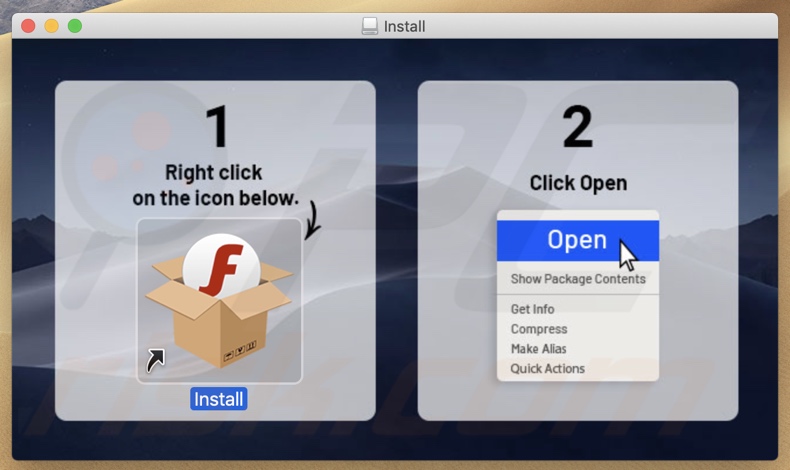
Captura de pantalla de otra configuración de instalación dudosa (falso actualizador de Flash Player) que promueve la aplicación SkyScanner:
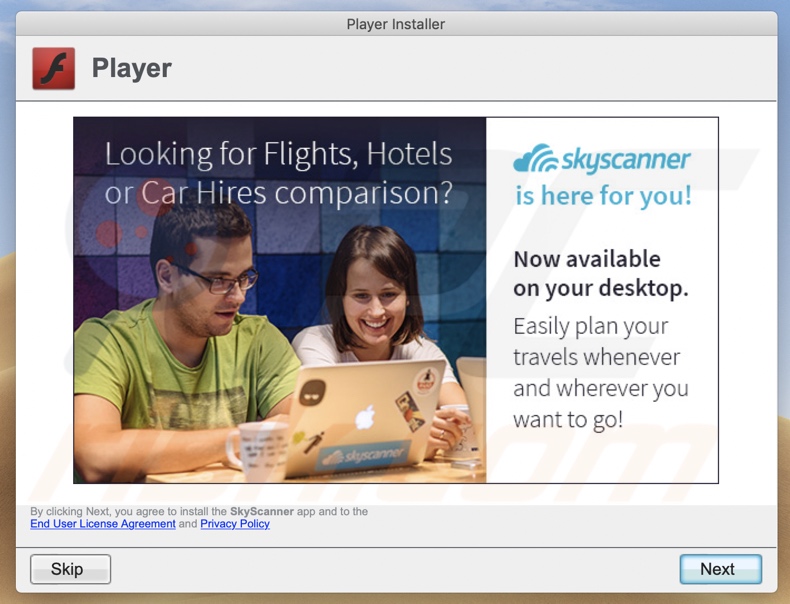
Captura de pantalla de otra configuración de instalación dudosa (actualizador falso de Flash Player) que promociona la aplicación SkyScanner, como "Booking app":
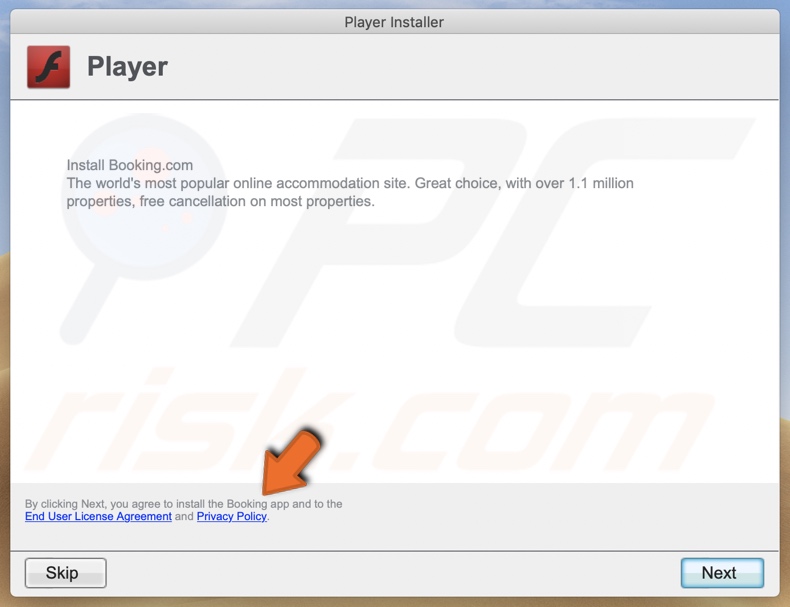
Eliminación automática instantánea de malware:
La eliminación manual de amenazas puede ser un proceso largo y complicado que requiere conocimientos informáticos avanzados. Combo Cleaner es una herramienta profesional para eliminar malware de forma automática, que está recomendado para eliminar malware. Descárguelo haciendo clic en el siguiente botón:
DESCARGAR Combo CleanerSi decide descargar este programa, quiere decir que usted está conforme con nuestra Política de privacidad y Condiciones de uso. Para usar el producto con todas las funciones, debe comprar una licencia para Combo Cleaner. 7 días de prueba gratuita limitada disponible. Combo Cleaner es propiedad y está operado por RCS LT, la empresa matriz de PCRisk.
Menú rápido:
- ¿Qué es "SkyScanner"?
- PASO 1. Eliminar los archivos y carpetas relacionados con PUA de OSX.
- PASO 2. Eliminar las extensiones fraudulentas de Safari.
- PASO 3. Eliminar extensiones fraudulentos de Google Chrome.
- PASO 4. Eliminar plugins potencialmente no deseados de Mozilla Firefox.
Video que muestra cómo eliminar adware y secuestradores de navegador de una computadora Mac:
Eliminación de aplicaciones potencialmente no deseadas:
Eliminar aplicaciones potencialmente no deseadas relacionadas a search.follysway.com de su carpeta "Aplicaciones":

Haga clic en el ícono Finder. En la ventana de Finder, seleccione "Aplicaciones". En la carpeta de aplicaciones, busque "MPlayerX", "NicePlayer", u otras aplicaciones sospechosas y arrástrelas a la Papelera. Después de eliminar las aplicaciones potencialmente no deseadas que causan anuncios en línea, escanee su Mac en busca de componentes restantes no deseados.
DESCARGAR eliminador de infecciones de malware
Combo Cleaner verifica si su equipo está infectado. Para usar el producto con todas las funciones, debe comprar una licencia para Combo Cleaner. 7 días de prueba gratuita limitada disponible. Combo Cleaner es propiedad y está operado por RCS LT, la empresa matriz de PCRisk.
Elimine los archivos y carpetas vinculados al aplicación de reseras skyscanner:

Haga clic en el icono del Finder: en el menú superior. Seleccione "Ir" y haga clic en "Ir a la carpeta...".
 Compruebe si hay archivos generados por adware en la carpeta /Library/LaunchAgents:
Compruebe si hay archivos generados por adware en la carpeta /Library/LaunchAgents:

En el campo de texto de "Ir a la carpeta...", introduzca: /Library/LaunchAgents

En la carpeta “LaunchAgents”, revise si hay cualquier tipo de archivo sospechoso que se haya instalado recientemente y envíelo a la Papelera. Ejemplos de archivos generados por adware: “installmac.AppRemoval.plist”, “myppes.download.plist”, “mykotlerino.ltvbit.plist”, “kuklorest.update.plist”, etc. El software publicitario suele instalar varios archivos siguiendo el mismo patrón.
 Revise si hay archivos generados por el adware en la carpeta /Library/Application Support:
Revise si hay archivos generados por el adware en la carpeta /Library/Application Support:

En el campo de texto de "Ir a la carpeta...", introduzca: /Library/Application Support

En la carpeta “Application Support”, mire si hay carpetas sospechosas que se hayan añadido recientemente. Por ejemplo, “MplayerX” o “NicePlayer” y, en tal caso, envíe esas carpetas a la Papelera.
 Revise si hay archivos vinculados al software publicitario en la carpeta ~/Library/LaunchAgents:
Revise si hay archivos vinculados al software publicitario en la carpeta ~/Library/LaunchAgents:

En el campo de texto de "Ir a la carpeta...", introduzca: ~/Library/LaunchAgents

En la carpeta “LaunchAgents”, revise si hay cualquier tipo de archivo sospechoso que se haya instalado recientemente y envíelo a la Papelera. Ejemplos de archivos generados por adware: “installmac.AppRemoval.plist”, “myppes.download.plist”, “mykotlerino.ltvbit.plist”, “kuklorest.update.plist”, etc. El software publicitario suele instalar varios archivos siguiendo el mismo patrón.
 Compruebe si hay archivos generados por adware en la carpeta /Library/LaunchDaemons:
Compruebe si hay archivos generados por adware en la carpeta /Library/LaunchDaemons:

En el campo de texto de "Ir a la carpeta...", introduzca: /Library/LaunchDaemons

En la carpeta “LaunchDaemons”, mire si se han añadido recientemente archivos sospechosos. Por ejemplo, “com.aoudad.net-preferences.plist”, “com.myppes.net-preferences.plist”, "com.kuklorest.net-preferences.plist”, “com.avickUpd.plist”, etc., y, en tal caso, envíelos a la Papelera.
 Analice su equipo Mac con Combo Cleaner:
Analice su equipo Mac con Combo Cleaner:
Si ha seguido todos los pasos siguiendo el orden correcto, su equipo Mac debería encontrarse libre de infecciones. Para asegurarse de que su sistema no está infectado, analícelo con el antivirus Combo Cleaner. Descárguelo AQUÍ. Tras descargar el archivo, haga doble clic sobre el instalador combocleaner.dmg; en la nueva ventana, arrastre el icono de Combo Cleaner hasta el icono de Aplicaciones. Seguidamente, abra el launchpad y haga clic en el icono de Combo Cleaner. Espere a que Combo Cleaner actualice la base de datos de definiciones de viru y haga clic en el botón "Start Combo Scan".

Combo Cleaner bucará infecciones de software malicioso en su equipo. Si el resultado del análisis antivirus es "no threats found", quiere decir que puede continuar con la guía de desinfección; de lo contrario, se recomineda eliminar las infecciones encontradas antes de continuar.

Tras eliminar los archivos y carpetas generados por el software publicitario, siga eliminando las extensiones dudosas de sus navegadores web.
Eliminar el aplicación de reseras skyscanner de los navegadores web:
 Eliminar extensiones maliciosas de Safari:
Eliminar extensiones maliciosas de Safari:
Eliminar las extensiones vinculadas a aplicación de reseras skyscanner de Safari:

Abra el navegador Safari; desde la barra de menú, seleccione "Safari" y haga clic en "Preferencias...".

En la ventana de preferencias, seleccione "Extensiones" y revise si se han añadido recientemente extensiones sospechosas. Si las encuentra, haga clic en el botón "Desinstalar" junto a ellas. Tenga en cuenta que puede desinstalar de forma segura todas las extensiones de su navegador Safari, ya que ninguna de ellas es imprescindible para el normal funcionamiento del navegador.
- Si sigue teniendo problemas con los redireccionamientos de navegador y anuncios no deseados, restaure Safari.
 Eliminar complementos maliciosos de Mozilla Firefox:
Eliminar complementos maliciosos de Mozilla Firefox:
Eliminar los complementos vinculados a aplicación de reseras skyscanner de Mozilla Firefox:

Abra su navegador Mozilla Firefox. En la parte superior derecha de la pantalla, haga clic en "Abrir Menú" (tres líneas horizontales). Del menú desplegado, elija "Complementos".

Seleccione la pestaña "Extensiones" y mire si se han añadido recientemente complementos sospechosos. Si las encuentra, haga clic en el botón "Eliminar" junto a ellas. Tenga en cuenta que puede desinstalar de forma segura todas las extensiones de su navegador Mozilla Firefox, ya que ninguna de ellas es imprescindible para el normal funcionamiento del navegador.
- Si sigue teniendo problemas con los redireccionamientos de navegador y anuncios no deseados, restablezca Mozilla Firefox.
 Eliminar extensiones maliciosas de Google Chrome:
Eliminar extensiones maliciosas de Google Chrome:
Eliminar los complementos vinculados a aplicación de reseras skyscanner en Google Chrome:

Abra Google Chrome y haga clic en el botón "menú de Chrome" (tres barras horizontales) ubicado en la parte superior derecha de la pantalla del navegador. Del menú desplegable, seleccione "Más herramientas" y haga clic en "Extensiones".

En la pantalla "Extensiones", mire si se han añadido recientemente complementos sospechosos. Si los encuentra, haga clic en el botón de la papelera junto a ellos. Tenga en cuenta que puede desinstalar de forma segura todas las extensiones de su navegador Google Chrome, ya que ninguna de ellas es imprescindible para el normal funcionamiento del navegador.
- Si sigue teniendo problemas con los redireccionamientos de navegador y anuncios no deseados, restablezca Google Chrome.
Compartir:

Tomas Meskauskas
Investigador experto en seguridad, analista profesional de malware
Me apasiona todo lo relacionado con seguridad informática y tecnología. Me avala una experiencia de más de 10 años trabajando para varias empresas de reparación de problemas técnicos y seguridad on-line. Como editor y autor de PCrisk, llevo trabajando desde 2010. Sígueme en Twitter y LinkedIn para no perderte nada sobre las últimas amenazas de seguridad en internet.
El portal de seguridad PCrisk es ofrecido por la empresa RCS LT.
Investigadores de seguridad han unido fuerzas para ayudar a educar a los usuarios de ordenadores sobre las últimas amenazas de seguridad en línea. Más información sobre la empresa RCS LT.
Nuestras guías de desinfección de software malicioso son gratuitas. No obstante, si desea colaborar, puede realizar una donación.
DonarEl portal de seguridad PCrisk es ofrecido por la empresa RCS LT.
Investigadores de seguridad han unido fuerzas para ayudar a educar a los usuarios de ordenadores sobre las últimas amenazas de seguridad en línea. Más información sobre la empresa RCS LT.
Nuestras guías de desinfección de software malicioso son gratuitas. No obstante, si desea colaborar, puede realizar una donación.
Donar
▼ Mostrar discusión